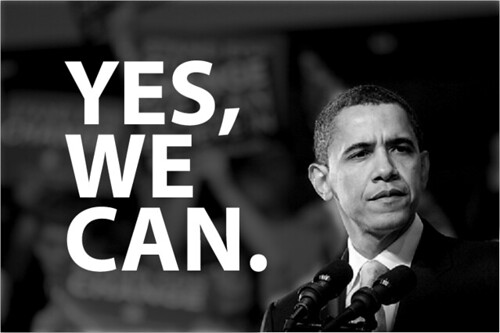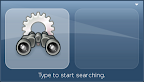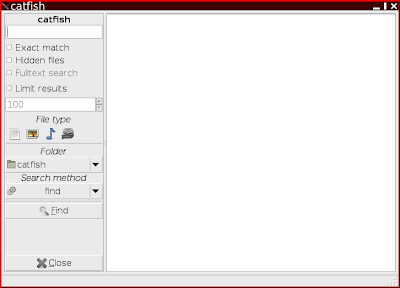TorrentFlux ist ein Torrentclient, welcher sich auf einem Linux-Server breit machen kann:
TorrentFlux is an web-based system for managing bit torrent file transfers. It is an open source package (GPL) and developed for Linux, Unix & BSD platforms on the ubiquitous LAMP stack.
Einmal installiert und eingerichtet, kann man von überall her (Internetzugang vorausgesetzt…) seine Downloads verwalten und verwenden oder neue starten, pausieren oder abbrechen.

Echt praktisch wenn man kurz etwas herunterladen will, man selbst aber hinter einer Firewall sitzt, die es nicht zulässt. In diesem Falle muss man nur kurz die Torrent-Datei auf seinen Server laden und kann, je nach Internetanbindung des Servers, kurze Zeit später sein File von seinem Server ziehen.

Als eigenen Server muss hier nicht unbedingt ein eigenes Datencenter stehen, sondern es genügt schon ein simpler Computer, auf welchem ein Linux rennt. Da Linux und TorrentFlux sehr sparsam mit den Ressourcen umgehen, reicht ein PC mit 512MB RAM noch aus, um einen Torrent-Server zu betreiben. Einzig sollte man beachten, dass genügend Diskspace vorhanden ist, je nachdem wie viel ihr ladet 
Was ich bis jetzt von TorrentFlux gesehen habe, hat mich echt überzeugt. Die ganze Menüführung ist sehr einfach gehalten. Man kann direkt im Browser-GUI seine Torrents suchen und mit nur einem Klick zur Downloadschlange zufügen.
Doch nun zur Installation von TorrentFlux. Diese ist einfach und schmerzlos:
Als erstes holt man sich mal den passenden Hintergrund mit:
$ sudo aptitude install apache2
$ sudo aptitude install php5
$ sudo aptitude install mysql-server
$ sudo aptitude install php5-mysql
Nun sollte man http://localhost/ aufrufen können. Angezeigt wird dabei aber noch nichts, da der Ordner /var/www/ noch leer ist… noch! Nun sollte man, aus Sicherheitsgründen, ein Passwort für MySQL setzen mit
$ mysqladmin -uroot altespasswort neuespasswort //Standardmässig ist kein pw gesetzt
Nun muss man von hier TorrentFlux downloaden und entpacken:
$ tar -xvzf torrentflux_2.1.tar.gz
Weiter muss man einen neuen Ordner erstellen in /var/www/ und sich die Rechte zuschreiben:
$ sudo mkdir /var/www/torrentflux/
$ sudo chown user:user /var/www/torrentflux/
Dann heisst es den gesamten Inhalt von Ordner html/ in den soeben neu erstellten Ordner zu kopieren:
$ cd ~/Desktop/torrentflux_2.1/html/
$ cp -r * /var/www/torrentflux/
Nun erstellen wir für unseren Torrent-Server noch eine Datenbank und erzeugen die von TorrentFlux benötigten Tabellen und Daten
$ mysqladmin -uroot -p create torrentflux
$ cd ~/Desktop/torrentflux_2.1/sql
$ mysql -uroot -p torrentflux < mysql_torrentflux.sql
Da wir vorher ein Passwort für MySQL gesetzt haben, müssen wir das nun in der neuen Datenbank ergänzen:
$ sudo nano /var/www/torrentflux/config.php
$cfg["db_user"] = "root";
$cfg["db_pass"] = "passwort"; // hier pw eintragen
Nun, damit man später Dateien direkt über den Browser löschen kann, sollte man dem Downloadverzeichnis /var/www/torrentflux/downloads noch die passenden Rechte geben:
$ sudo chmod 777 /var/www/torrentflux/downloads/
Jetzt heisst es, falls man hinter einem Router oder einer Firewall sitzt, wie ich, diese(n) richtig zu konfigurieren. Bei der Firewall muss man den Port 80 von aussen zulassen und im Router heisst es ein Port Forwarding auf Port 80, unter der IP des Torrent-Servers, einzurichten (WAN -> LAN).
Damit man sich nicht die IP merken muss, kann man auf DynDNS.org einen Account machen (einer ist gratis) und auf die eigene IP weiterleiten. Wenn man nun noch die DynDNS-Zugangsdaten im Router einträgt, so hebelt man gleich noch das vielleicht auftretende Problem mit dynamischen IPs aus.
Nun kann man versuchen seinen Torrent-Server über die IP oder die eben eingerichteten DynDNS-Adresse anzusprechen. Wenn alles klappt, dann sollte es in etwa so aussehen:

Im Browser selbst kann man nun TorrentFlux konfigurieren, ganz wie man es gerne hat. So kann man neue User anlegen, up- und download festlegen, Speicherort oder Suchmaschine ändern.


Alles in allem ein klasse Tool, welches ich jedem empfehlen kann!
![]()


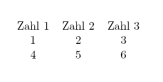
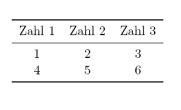
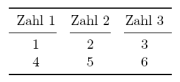






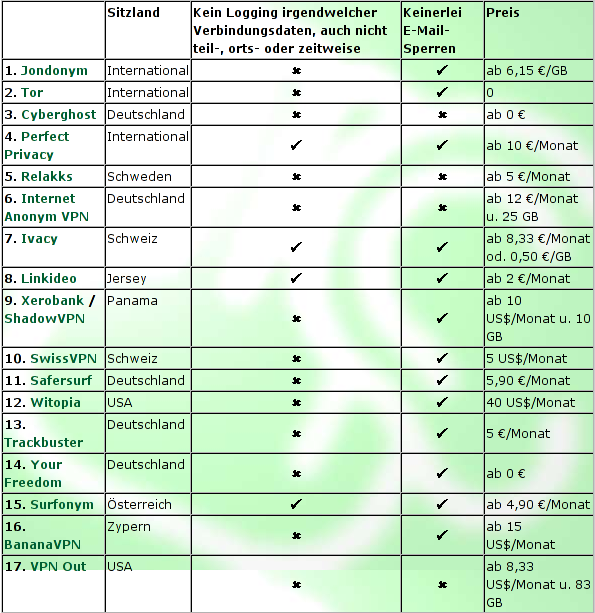

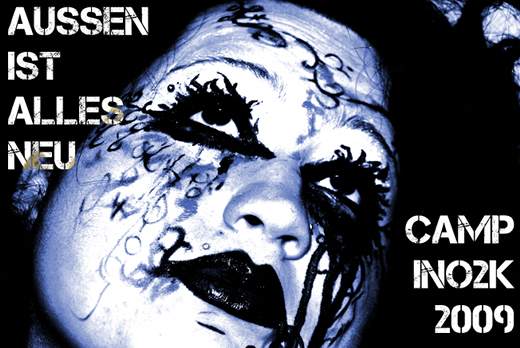



 Der offizielle Amtsantritt von Barack Obama wird natürlich auch ins Internet gestreamt heute Nachmittag. Leider aber nur mit Hilfe von
Der offizielle Amtsantritt von Barack Obama wird natürlich auch ins Internet gestreamt heute Nachmittag. Leider aber nur mit Hilfe von